speed/memoryコントロールバー
Xgeomの[Analysis]-[Setup]で "Analysis Setup"ダイアログを開き [Speed/Memory]ボタンを押すと "Analysis speed/memory control"ダイアログが開きます.
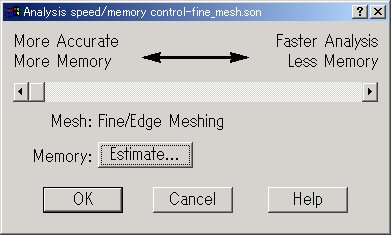
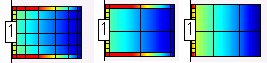
メッシュの様子は一見して右に行くほど荒くなっているのが判ります. 左端のモデルでは89個のサブセクションを使っています. それに対して右端のモデルのサブセクション数は32です. メモリ消費はサブセクションの数の自乗に比例するので、 左端のモデルのメモリ消費は右端のモデルの10倍近いメモリを使います. また、モデルが大きいとき解析時間はサブセクション数の三乗に比例するので サブセクションを減らすことは大きな意義があります.
精度に関してはどうでしょう.それぞれのモデルで計算したポートインピーダンスを比べて見ます.
| 52.53667 | 52.40993 | 54.89569 |
